TCPIP在AIX上的设置
AIX双机热备配置
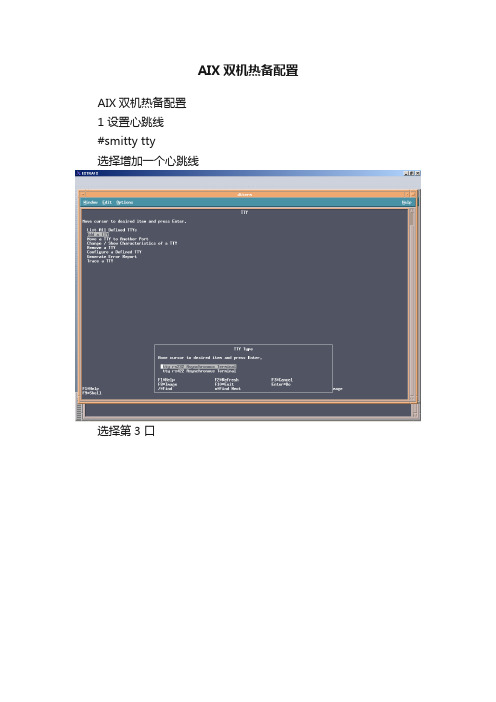
AIX双机热备配置AIX双机热备配置1 设置心跳线#smitty tty选择增加一个心跳线选择第3 口设定Port Number=[ 0 ]检查心跳线设置是否正常,双机屏幕显示应一致,2 配置网卡#smitty tcpip选择该机上的两块网卡如不知道是何两个网卡,可通过以下命令来查看从上可看出所用的网卡分别为ent1和ent2两块千兆网卡在其中的一块ent2 上创建STANDBY网卡:如下并回车在其中的一块ent1 上创建SVC网卡:如下并回车在SVC 网卡上绑定另外一个BOOT的IP地址:192.168.70.12#smitty tcpip选中SVC那块网卡,改主机名为TGHPSVR1(去掉后面的“_SVR”),Start Now 改为Yes,回车确定。
两机都类似相同操作。
(192.168.70.11) 3 设置双机热备#smitty hacmp3.1设置Cluster T opology可随便取一个名称3.1.2选择Configure NodesNode Names要设为与主机名不同,为便于标识,可根据其对大小写的敏感性,用主机名的小写字母来命名。
同样把另一台机子依此方法配完3.1.5选择Synchronize Cluster Topology,进行同步3.2配置Cluster Resources3.2.1Define Resource Groups上面的T ghpsvr1和Tghpsvr2的先后顺序决定了双机中主机和备机的定义。
3.2.2Define Application Servers服务名可随便取,双机的起动脚本和停止脚本指到相应的位置3.2.3Change/Show Resources/Attributes for a Resource Group3.2.4Synchronize Cluster Resources资源同步至此,双机配置完毕。
启动主机#smitty clstart按回车确定后,等显示OK后,再启动备机。
Aix的一些配置参数
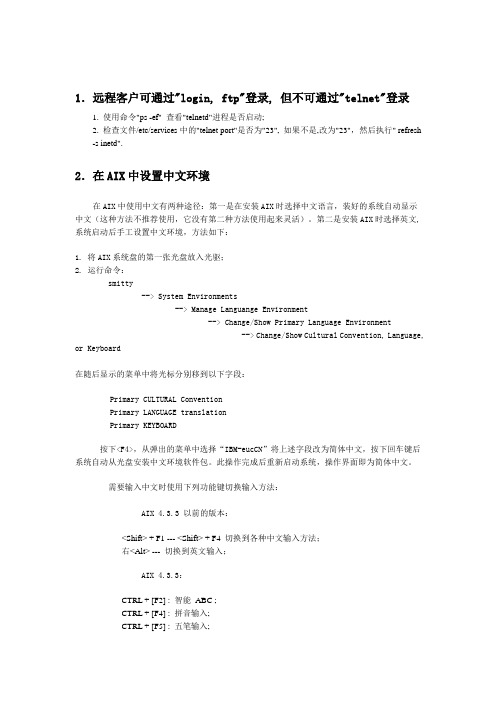
1.远程客户可通过"login, ftp"登录, 但不可通过"telnet"登录1. 使用命令"ps -ef" 查看"telnetd"进程是否启动;2. 检查文件/etc/services中的"telnet port"是否为"23", 如果不是,改为"23",然后执行" refresh-s inetd".2.在AIX中设置中文环境在AIX中使用中文有两种途径:第一是在安装AIX时选择中文语言,装好的系统自动显示中文(这种方法不推荐使用,它没有第二种方法使用起来灵活)。
第二是安装AIX时选择英文,系统启动后手工设置中文环境,方法如下:1. 将AIX系统盘的第一张光盘放入光驱;2. 运行命令:smitty--> System Environments--> Manage Languange Environment--> Change/Show Primary Language Environment--> Change/Show Cultural Convention, Language, or Keyboard在随后显示的菜单中将光标分别移到以下字段:Primary CULTURAL ConventionPrimary LANGUAGE translationPrimary KEYBOARD按下<F4>,从弹出的菜单中选择“IBM-eucCN”将上述字段改为简体中文,按下回车键后系统自动从光盘安装中文环境软件包。
此操作完成后重新启动系统,操作界面即为简体中文。
需要输入中文时使用下列功能键切换输入方法:AIX 4.3.3 以前的版本:<Shift> + F1 --- <Shift> + F4 切换到各种中文输入方法;右<Alt> --- 切换到英文输入;AIX 4.3.3:CTRL + [F2] : 智能ABC ;CTRL + [F4] : 拼音输入;CTRL + [F5] : 五笔输入;CTRL + [F6] : 郑码输入;CTRL + [F7] : 表形码输入;CTRL + [F9] : 内码输入;CTRL + [F10] :英文半角;此外,AIX还包含另外两种中文环境,即“UTF8”和“GBK”,它们与“IBM-eucCN”之区别在于包含了繁体汉字的使用。
AIX中网卡的管理和配置AIX
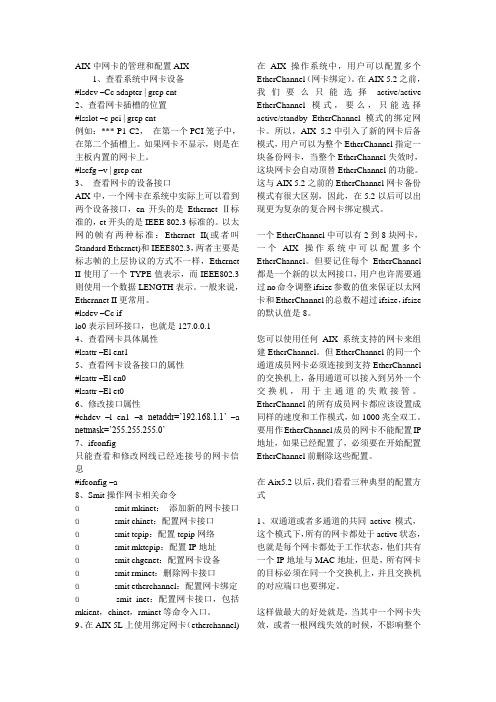
AIX中网卡的管理和配置AIX1、查看系统中网卡设备#lsdev –Cc adapter | grep ent2、查看网卡插槽的位置#lsslot –c pci | grep ent例如:***-P1-C2,在第一个PCI笼子中,在第二个插槽上。
如果网卡不显示,则是在主板内置的网卡上。
#lscfg –v | grep ent3、查看网卡的设备接口AIX中,一个网卡在系统中实际上可以看到两个设备接口,en开头的是Ethernet Ⅱ标准的,et开头的是IEEE 802.3标准的。
以太网的帧有两种标准:Ethernet II(或者叫Standard Ethernet)和IEEE802.3,两者主要是标志帧的上层协议的方式不一样,Ethernet II使用了一个TYPE值表示,而IEEE802.3则使用一个数据LENGTH表示。
一般来说,Ethernnet II更常用。
#lsdev –Cc iflo0表示回环接口,也就是127.0.0.14、查看网卡具体属性#lsattr –El ent15、查看网卡设备接口的属性#lsattr –El en0#lsattr –El et06、修改接口属性#chdev –l en1 –a netaddr=’192.168.1.1’ –a netmask=’255.255.255.0’7、ifconfig只能查看和修改网线已经连接号的网卡信息#ifconfig –a8、Smit操作网卡相关命令üsmit mkinet:添加新的网卡接口üsmit chinet:配置网卡接口üsmit tcpip:配置tcpip网络üsmit mktcpip:配置IP地址üsmit chgenet:配置网卡设备üsmit rminet:删除网卡接口üsmit etherchannel:配置网卡绑定üsmit inet:配置网卡接口,包括mkient,chinet,rminet等命令入口。
AIX配置IP

NAMESERVER
Internet ADDRESS (dotted decimal): DNS服务器的IP地址,使用xxx.xxx.xxx.xxx格式
DOMAIN Name []
Default Gateway
Address (dotted decimal or symbolic name) [172.16.3.1]
Cost [0]
Do Active Dead Gateway Detection? no
| en0 10-80 Standard Ethernet Network Interface |
| en1 30-60 Standard Ethernet Network Interface |
Network MASK (dotted decimal) [255.255.255.0]
* Network INTERFACE en0
NAMESERVER
Internet ADDRESS (dotted decimal) [9.181.2.102]
+--------------------------------------------------------------------------+
接下来您会看到TCP/IP初始配置的界面。在这一界面中,您可以配置以下项目:
HOSTNAME: 此系统的主机名
Internet ADDRESS (dotted decimal): 选定的网络接口的IP地址,使用xxx.xxx.xxx.xxx格式
IBM-AIX小型机常用指令
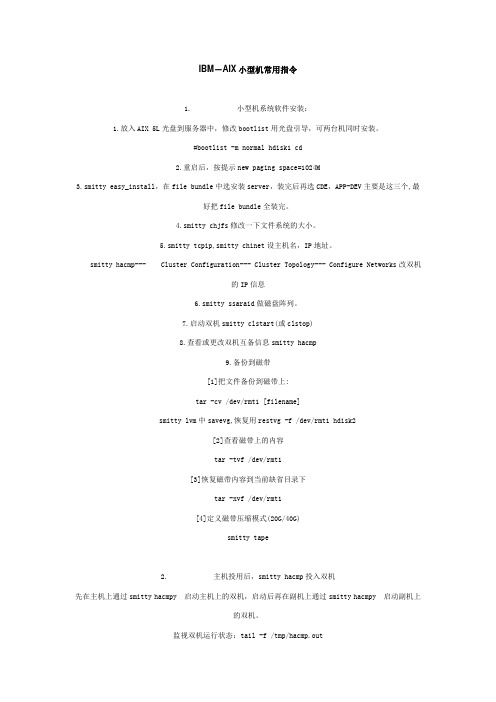
IBM-AIX小型机常用指令1. 小型机系统软件安装:1.放入AIX 5L光盘到服务器中,修改bootlist用光盘引导,可两台机同时安装。
#bootlist -m normal hdisk1 cd2.重启后,按提示new paging space=1024M3.smitty easy_install,在file bundle中选安装server,装完后再选CDE,APP-DEV主要是这三个,最好把file bundle全装完。
4.smitty chjfs修改一下文件系统的大小。
5.smitty tcpip,smitty chinet设主机名,IP地址。
smitty hacmp--- Cluster Configuration--- Cluster Topology--- Configure Networks改双机的IP信息6.smitty ssaraid做磁盘阵列。
7.启动双机smitty clstart(或clstop)8.查看或更改双机互备信息smitty hacmp9.备份到磁带[1]把文件备份到磁带上:tar -cv /dev/rmt1 [filename]smitty lvm中savevg,恢复用restvg -f /dev/rmt1 hdisk2[2]查看磁带上的内容tar -tvf /dev/rmt1[3]恢复磁带内容到当前缺省目录下tar -xvf /dev/rmt1[4]定义磁带压缩模式(20G/40G)smitty tape2. 主机投用后,smitty hacmp投入双机先在主机上通过smitty hacmpy 启动主机上的双机,启动后再在副机上通过smitty hacmpy 启动副机上的双机。
监视双机运行状态:tail -f /tmp/hacmp.out3. 双机启动后启动主机上的数据库a) 切换到oracle用户下#su – oracleb) 启动机器上的所需的数据库,dbstart批处理文件在oracle/OraHome1/bin/ 路径下$dbstart4. 磁带备份:1. 数据库冷备份,此时所有的数据库要停下。
将AIX服务器设置为路由器(静态路由)
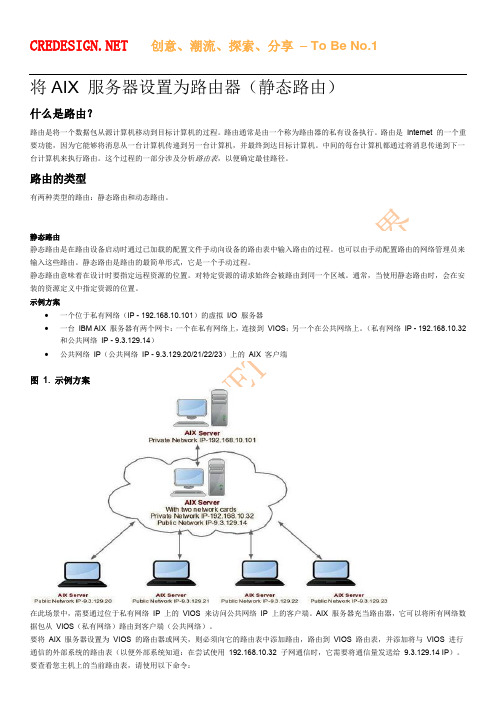
将AIX 服务器设置为路由器(静态路由)什么是路由?路由是将一个数据包从源计算机移动到目标计算机的过程。
路由通常是由一个称为路由器的私有设备执行。
路由是Internet 的一个重要功能,因为它能够将消息从一台计算机传递到另一台计算机,并最终到达目标计算机。
中间的每台计算机都通过将消息传递到下一台计算机来执行路由。
这个过程的一部分涉及分析路由表,以便确定最佳路径。
路由的类型有两种类型的路由:静态路由和动态路由。
静态路由静态路由是在路由设备启动时通过已加载的配置文件手动向设备的路由表中输入路由的过程。
也可以由手动配置路由的网络管理员来输入这些路由。
静态路由是路由的最简单形式,它是一个手动过程。
静态路由意味着在设计时要指定远程资源的位置。
对特定资源的请求始终会被路由到同一个区域。
通常,当使用静态路由时,会在安装的资源定义中指定资源的位置。
示例方案∙一个位于私有网络(IP - 192.168.10.101)的虚拟I/O 服务器∙一台IBM AIX 服务器有两个网卡:一个在私有网络上,连接到VIOS;另一个在公共网络上。
(私有网络IP - 192.168.10.32 和公共网络IP - 9.3.129.14)∙公共网络IP(公共网络IP - 9.3.129.20/21/22/23)上的AIX 客户端图1. 示例方案在此场景中,需要通过位于私有网络IP 上的VIOS 来访问公共网络IP 上的客户端。
AIX 服务器充当路由器,它可以将所有网络数据包从VIOS(私有网络)路由到客户端(公共网络)。
要将AIX 服务器设置为VIOS 的路由器或网关,则必须向它的路由表中添加路由,路由到VIOS 路由表,并添加将与VIOS 进行通信的外部系统的路由表(以便外部系统知道:在尝试使用192.168.10.32 子网通信时,它需要将通信量发送给9.3.129.14 IP)。
要查看您主机上的当前路由表,请使用以下命令:图2. VIOS 路由表图3. 客户端路由表现在,通信流程如下所示:VIOS -----> AIX with two network cards ----> AIX with only public IPfirst route IP forwarding on second route注意:将在重新启动后刷新这些更改。
UNIX入门连载版010_联通AIX网络
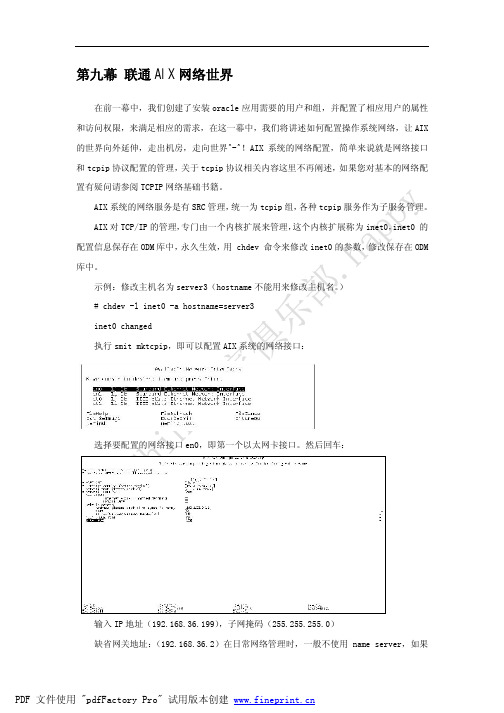
第九幕联通AIX网络世界在前一幕中,我们创建了安装oracle应用需要的用户和组,并配置了相应用户的属性和访问权限,来满足相应的需求,在这一幕中,我们将讲述如何配置操作系统网络,让AIX 的世界向外延伸,走出机房,走向世界^-^!AIX系统的网络配置,简单来说就是网络接口和tcpip协议配置的管理,关于tcpip协议相关内容这里不再阐述,如果您对基本的网络配置有疑问请参阅TCPIP网络基础书籍。
AIX系统的网络服务是有SRC管理,统一为tcpip组,各种tcpip服务作为子服务管理。
AIX对TCP/IP的管理,专门由一个内核扩展来管理,这个内核扩展称为inet0,inet0 的配置信息保存在ODM库中,永久生效,用 chdev 命令来修改inet0的参数,修改保存在ODM 库中。
示例:修改主机名为server3(hostname不能用来修改主机名。
)# chdev -l inet0 -a hostname=server3inet0 changed执行smit mktcpip,即可以配置AIX系统的网络接口:选择要配置的网络接口en0,即第一个以太网卡接口。
然后回车:输入IP地址(192.168.36.199),子网掩码(255.255.255.0)缺省网关地址:(192.168.36.2)在日常网络管理时,一般不使用name server,如果确实需要使用ns,请仔细检查。
然后把下面的start now选项修改为yes后,回车即可看到相应的配置生效并启动tcpip 相关服务。
常用的配置选项是Minimum ConfiguratI/On & Startup,和 Futher ConfiguratI/On。
而配置接口最快捷的方式,就是smit mktcpip,选择接口后配置。
注意:接口选择en*,ent*是网卡的物理设备,en*是以太网逻辑接口,et*是802.3协议接口,基本不会使用。
tips:很多CDE桌面登录问题,telnet访问主机连接慢,以及其他一些相关问题,都是主机的名字解析问题惹的祸,发现此类问题时,请仔细检查DNS解析配置,一般需要删除DNS配置,检查/etc/hosts文件中的名称解析,以及主机名的一致性。
AIX 连网
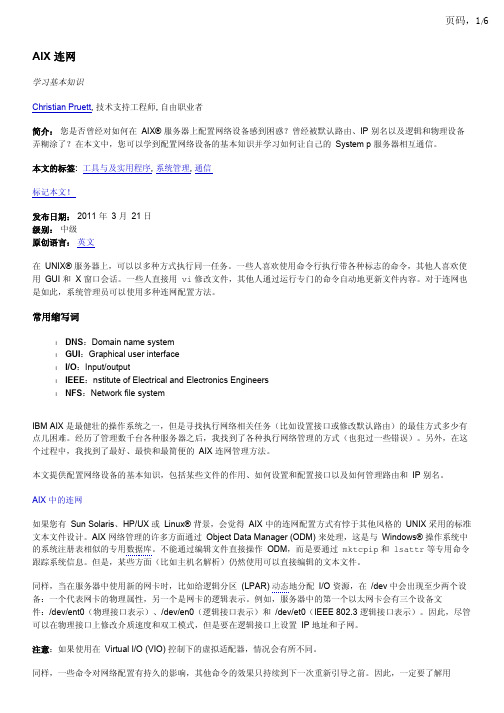
AIX 连网学习基本知识Christian Pruett, 技术支持工程师, 自由职业者简介:您是否曾经对如何在AIX®服务器上配置网络设备感到困惑?曾经被默认路由、IP 别名以及逻辑和物理设备弄糊涂了?在本文中,您可以学到配置网络设备的基本知识并学习如何让自己的System p 服务器相互通信。
本文的标签:工具与及实用程序, 系统管理, 通信标记本文!发布日期: 2011 年3 月21 日级别:中级原创语言:英文在UNIX®服务器上,可以以多种方式执行同一任务。
一些人喜欢使用命令行执行带各种标志的命令,其他人喜欢使用GUI 和X 窗口会话。
一些人直接用vi修改文件,其他人通过运行专门的命令自动地更新文件内容。
对于连网也是如此,系统管理员可以使用多种连网配置方法。
常用缩写词l DNS:Domain name systeml GUI:Graphical user interfacel I/O:Input/outputl IEEE:nstitute of Electrical and Electronics Engineersl NFS:Network file systemIBM AIX 是最健壮的操作系统之一,但是寻找执行网络相关任务(比如设置接口或修改默认路由)的最佳方式多少有点儿困难。
经历了管理数千台各种服务器之后,我找到了各种执行网络管理的方式(也犯过一些错误)。
另外,在这个过程中,我找到了最好、最快和最简便的AIX 连网管理方法。
本文提供配置网络设备的基本知识,包括某些文件的作用、如何设置和配置接口以及如何管理路由和IP 别名。
AIX 中的连网如果您有Sun Solaris、HP/UX 或Linux®背景,会觉得AIX 中的连网配置方式有悖于其他风格的UNIX 采用的标准文本文件设计。
AIX 网络管理的许多方面通过Object Data Manager (ODM) 来处理,这是与Windows®操作系统中的系统注册表相似的专用数据库。
AIX端口限制
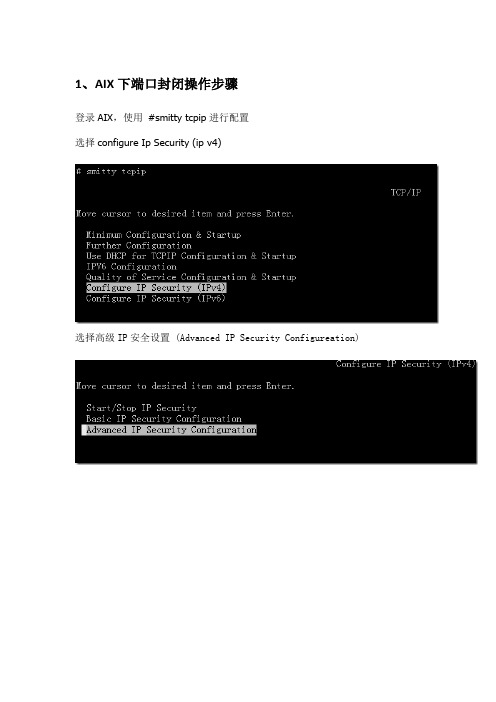
1、AIX下端口封闭操作步骤登录AIX,使用#smitty tcpip进行配置选择configure Ip Security (ip v4)选择高级IP安全设置 (Advanced IP Security Configureation)选择设置IP (Configure IP Security Filter Rules)选择添加一条IP记录,(Add an IP Security Filter Rule)进入配置窗口,设置IP地址,端口号,访问方式,首先禁用该端口访问再进入配置,开放相应的IP地址设置完毕以后刷新如果策略有变化,需要刷新一下然后重启服务2、HP_UX与Solaris下端口封闭操作步骤操作步骤:编辑/etc/opt/ipf/ipf.conf,增加下面的记录:pass in quick proto tcp from (允许的IP地址段)to any port = 要开放的端口号flags S keep stateblock in quick proto tcp from any to any port = (要关闭的端口号)注意一点的是Block in 这一段限制端口号的一定要放在最下面层Pass in 这个是在block in的上面,开放相应的端口和IP地址然后停止ipf:/sbin/init.d/ipfboot stop启动/sbin/init.d/ipfboot start这样只允许授权了的主机IP地址进行Oracle的访问,规避该风险所带来的安全问题对于其他端口,参照上述步骤进行3、Windows2003下端口封闭操作步骤1.win2003自带的windows防火墙可以进行访问控制2.启用防火墙3.在例外选项卡中,未打钩的都是防火墙默认阻断的程序,打钩的则是防火墙允许通过的程序4.一般,防火墙在列表中会自动找出当前的所有应用服务,默认全部阻断,在允许通过的服务前打钩即可5.也可以通过手动添加端口来满足特殊需求6.比如想要允许192.168.0.1和192.168.0.2对本机的FTP访问,则可以如下设置点击确定,允许指定IP的FTP连接4、Windows2000下关闭端口的操作步骤我们通过介绍个人防火墙和tcp/ip筛选器两个方法来实现windows2000系统下的主机网络端口关闭,请根据实际情况选择其一进行加固:1.由于win2000没有自带的windows防火墙,建议在上面安装个人版防火墙,从而实现对其上运行的服务、端口等访问控制2.以天网个人防火墙为例:天网防火墙主要有两个访问控制模块,应用程序控制和总体IP控制。
AIX网络系统(Tcp

Netstat
/bin/netstat [ -n ] [ { -r -i -I Interface } ] [ -f AddressFamily ] [ -p Protocol ] [ Interval ]
route Command [ Family ] [ [ -net | -host ] Destination [-netmask [ Address ] ] Gateway ] [ Arguments ]
Configuring network attributes
no -o thewall=3072(设置内核中的网络相关的参数。在重启或者网络接口重新配置后生效)
内容概要
路由概叙
AIX网络相关命令概叙
AIX基本网络管理 AIX网络守护进程 Network services administration
Route
Chdev
chdev -l Name [ -a Attribute=Value ... ]
lsattr
lsattr -E -l Name [ -a Attribute ] ...
内容概要
路由概叙
AIX网络相关命令概叙
AIX基本网络管理 AIX网络守护进程 Network services administration
aix系统aix操作系统aix系统日志aix文件系统aix扩展文件系统aix系统教程aix创建文件系统虚拟机安装aix系统aix系统下载aix系统安装
AIX网络系统 (Tcp/Ip)
李建明 2009-1-26
内容概要
路由概叙
AIX网络相关命令概叙
AIX集群修改IP步骤

文章分类:数据库
集群修改IP步骤
环境:
AIX 5L
HACMP 5.2
ORACLE 10g RAC
步骤:
1. 将两个RAC节点的操作系统重启
2. 在两个节点上分别编辑/etc/hosts,将boot, standby, service更改成要求的IP地址。
Ora..DCDB.db application ONLINE ONLINE bocnetdb2
Ora….B1.lsnr application ONLINE OFFLINE bocnetdb1
Ora….db1.gsd application ONLINE ONLINE bocnetdb1
En3 21.12.140.0 global public
10.3在第一个节点上停止CRS节点应用
#srvctl stop nodeapps –n bocnetdba1
#srvctl stop nodeapps –n bocnetdba2
此时所有CRS配置应均为OFFLINE。
#oifcfg setif –global en2/10.12.140.0:cluster_interconnect
#oifcfg setif –global en3/21.12.140.0:public
10.2在两个节点上分别执行检查
#oifcfg getif
En2 10.12.140.0 global cluster_interconnect
#srvctl modify nodeapps –n bocnetdb1 –A 21.12.140.194/255.255.255.0/en3
Piml_TCPIP
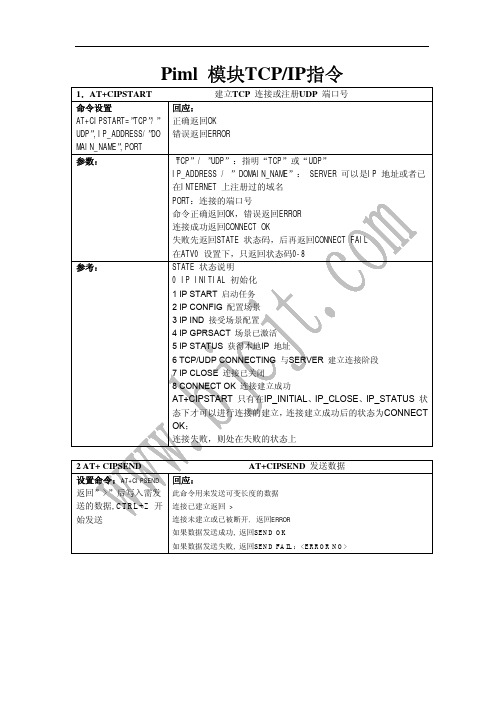
2 AT+ CIPSEND 设置命令:AT+CIPSEND 返回”>”后写入需发 送的数据, CTRL+Z 开 始发送
AT+CIPSEND 发送数据 回应:
此命令用来发送可变长度的数据 连接已建立返回 > 连接未建立或已被断开, 返回ERROR 如果数据发送成功, 返回SEND OK 如果数据发送失败, 返回SEND FAIL:<ERROR NO>
9 AT+ CIPSTATUS 命令: AT+ CIPSTATUS
AT+CIPSTATUS 查询状态 回应: 0 IP INITIAL 初始化 1 IP START 启动任务 2 IP CONFIG 配置场景 3 IP IND 接受场景配置 4 IP GPRSACT 场景已激活 5 IP STATUS 获得本地IP 地址 6 TCP/UDP CONNECTING 与SERVER 建立连接阶段 7 IP CLOSE 连接已关闭 8 CONNECT OK 连接建立成功
设置命令: AT+ CIPSEND =<data length >
回应:
用来发送固定长度的数据 连接未建立或已被断开, 返回ERROR 如果数据发送成功, 返回SEND OK 如果数据发送失败, 返回SEND FAIL: <ERROR NO>
参考:
<data length> 需要一次发送的数据长度 <error no> 发送失败错误代码
AT+CIPCSGP 设置为CSD 或GPRS 连接 回应: +CIPCSGP: 0-CSD,DIAL NUMBER,USER NAME,PASSWORD,RATE(0,3) +CIPCSGP: 1-GPRS,APN,USER NAME,PASSWORD OK 参数: See set command 回应: <mode> OK 参数: See set command 回应: OK 参数: <mode> 0 CSD连接 1 GPRS连接 CSD连接下要设置的参数: <dial num> 拨打号码默认为17201 <user ID> 用户名默认为172 <pwd> 密码默认为172 <rate> 连接速率 0 2400bps
AIX中网卡的管理和配置AIX
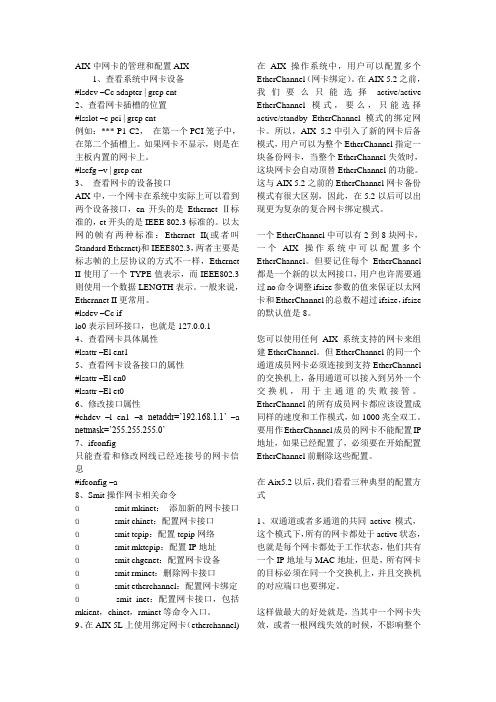
AIX中网卡的管理和配置AIX1、查看系统中网卡设备#lsdev –Cc adapter | grep ent2、查看网卡插槽的位置#lsslot –c pci | grep ent例如:***-P1-C2,在第一个PCI笼子中,在第二个插槽上。
如果网卡不显示,则是在主板内置的网卡上。
#lscfg –v | grep ent3、查看网卡的设备接口AIX中,一个网卡在系统中实际上可以看到两个设备接口,en开头的是Ethernet Ⅱ标准的,et开头的是IEEE 802.3标准的。
以太网的帧有两种标准:Ethernet II(或者叫Standard Ethernet)和IEEE802.3,两者主要是标志帧的上层协议的方式不一样,Ethernet II使用了一个TYPE值表示,而IEEE802.3则使用一个数据LENGTH表示。
一般来说,Ethernnet II更常用。
#lsdev –Cc iflo0表示回环接口,也就是127.0.0.14、查看网卡具体属性#lsattr –El ent15、查看网卡设备接口的属性#lsattr –El en0#lsattr –El et06、修改接口属性#chdev –l en1 –a netaddr=’192.168.1.1’ –a netmask=’255.255.255.0’7、ifconfig只能查看和修改网线已经连接号的网卡信息#ifconfig –a8、Smit操作网卡相关命令üsmit mkinet:添加新的网卡接口üsmit chinet:配置网卡接口üsmit tcpip:配置tcpip网络üsmit mktcpip:配置IP地址üsmit chgenet:配置网卡设备üsmit rminet:删除网卡接口üsmit etherchannel:配置网卡绑定üsmit inet:配置网卡接口,包括mkient,chinet,rminet等命令入口。
IBMAIX5LTCP和UDP性能调整
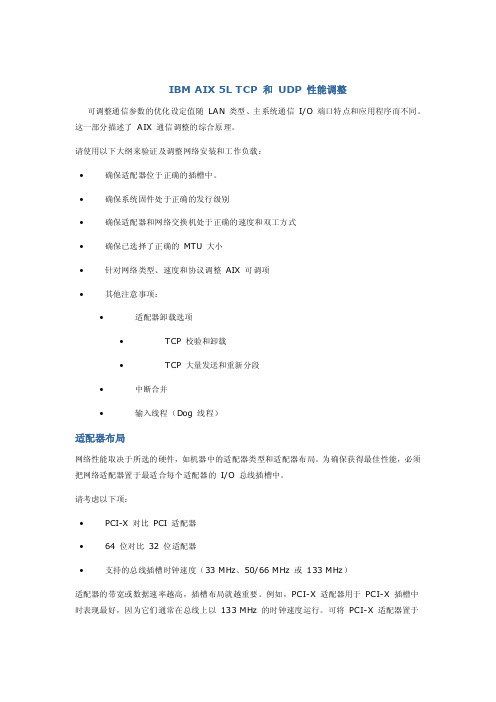
IBM AIX 5L TCP 和UDP 性能调整可调整通信参数的优化设定值随LAN 类型、主系统通信I/O 端口特点和应用程序而不同。
这一部分描述了AIX 通信调整的综合原理。
请使用以下大纲来验证及调整网络安装和工作负载:∙确保适配器位于正确的插槽中。
∙确保系统固件处于正确的发行级别∙确保适配器和网络交换机处于正确的速度和双工方式∙确保已选择了正确的MTU 大小∙针对网络类型、速度和协议调整AIX 可调项∙其他注意事项:∙适配器卸载选项∙TCP 校验和卸载∙TCP 大量发送和重新分段∙中断合并∙输入线程(Dog 线程)适配器布局网络性能取决于所选的硬件,如机器中的适配器类型和适配器布局。
为确保获得最佳性能,必须把网络适配器置于最适合每个适配器的I/O 总线插槽中。
请考虑以下项:∙PCI-X 对比PCI 适配器∙64 位对比32 位适配器∙支持的总线插槽时钟速度(33 MHz、50/66 MHz 或133 MHz)适配器的带宽或数据速率越高,插槽布局就越重要。
例如,PCI-X 适配器用于PCI-X 插槽中时表现最好,因为它们通常在总线上以133 MHz 的时钟速度运行。
可将PCI-X 适配器置于PCI 插槽中,但它们在总线上运行较慢,通常为33 MHz 或66 MHz,因而不会象在某些工作负载上一样表现良好。
同样,64 位适配器安装在64 位插槽中工作状况最好。
可将64 位适配器置于32 位插槽中,但它们不会以最理想的速率运行。
大型MTU 适配器(如处于巨型帧(jumbo frame)方式的千兆以太网)在64 位插槽中表现得较好。
潜在影响性能的其他问题是每根总线或每个PCI 主机网桥(PHB)上的适配器数。
视系统模型和适配器类型而定,每个PHB 上的高速适配器数可能会受限。
布局准则可确保适配器分布在各种PCI 总线上,并且可以限制每根PCI 总线上的适配器数。
有关机器型号和适配器类型的更多信息,请查阅《PCI 适配器布局参考》。
AIXTCPIP命令安全性
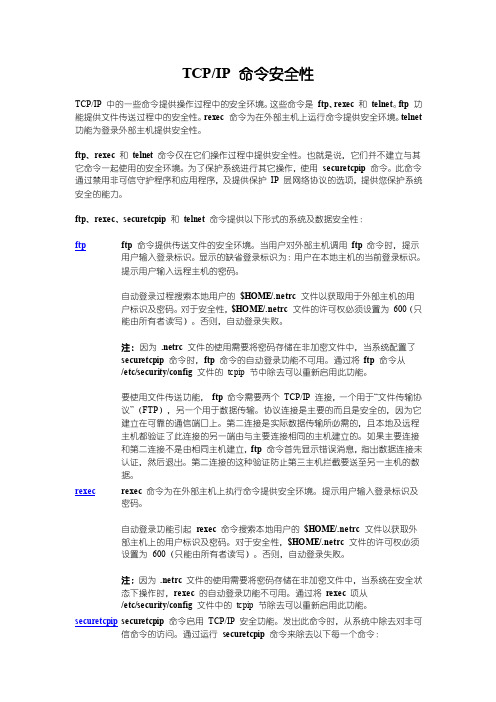
TCP/IP 命令安全性TCP/IP 中的一些命令提供操作过程中的安全环境。
这些命令是ftp、rexec和telnet。
ftp功能提供文件传送过程中的安全性。
rexec命令为在外部主机上运行命令提供安全环境。
telnet 功能为登录外部主机提供安全性。
ftp、rexec和telnet命令仅在它们操作过程中提供安全性。
也就是说,它们并不建立与其它命令一起使用的安全环境。
为了保护系统进行其它操作,使用securetcpip命令。
此命令通过禁用非可信守护程序和应用程序,及提供保护IP 层网络协议的选项,提供您保护系统安全的能力。
ftp、rexec、securetcpip和telnet命令提供以下形式的系统及数据安全性:ftp ftp命令提供传送文件的安全环境。
当用户对外部主机调用ftp命令时,提示用户输入登录标识。
显示的缺省登录标识为:用户在本地主机的当前登录标识。
提示用户输入远程主机的密码。
自动登录过程搜索本地用户的$HOME/.netrc文件以获取用于外部主机的用户标识及密码。
对于安全性,$HOME/.netrc文件的许可权必须设置为600(只能由所有者读写)。
否则,自动登录失败。
注:因为.netrc文件的使用需要将密码存储在非加密文件中,当系统配置了securetcpip命令时,ftp命令的自动登录功能不可用。
通过将ftp命令从/etc/security/config文件的tcpip 节中除去可以重新启用此功能。
要使用文件传送功能,ftp命令需要两个TCP/IP 连接,一个用于“文件传输协议”(FTP),另一个用于数据传输。
协议连接是主要的而且是安全的,因为它建立在可靠的通信端口上。
第二连接是实际数据传输所必需的,且本地及远程主机都验证了此连接的另一端由与主要连接相同的主机建立的。
如果主要连接和第二连接不是由相同主机建立,ftp命令首先显示错误消息,指出数据连接未认证,然后退出。
第二连接的这种验证防止第三主机拦截要送至另一主机的数据。
第四单元 AIX教程网络设置

(dotted decimal or symbolic name)
Your CABLE Type
N/A
+
STARlp F5=Reset
F2=Refresh F6=Command
F3=Cancel F7=Edit
F4=List F8=Image
设置网络
使用 smitty inet
[9.180.234.50]
(dotted decimal or symbolic name)
* METRIC (number of hops to destination gateway) [1]
#
Network MASK (hexadecimal or dotted decimal)
[255.255.255.0]
您可以命令行方式来安装和卸载NFS
mount server:/files /mnt umount /mnt
警告: 复杂的 NFS安装可能引起混乱
网络调整
若想改变网络选项,请使用:
no 标准 UNIX命令
no -a
输出当前的设置
no -o xyz=值
设置新值,立即生效,直到下次重新启动
在/etc/中加入 no 命令设置永久 性的参数改变。
联网命令
r命令
需要在远程机器上有相应的 .rhosts 或 host.equiv文件.(有网络安全问题)
rexec rsh rlogin rcp
网络 DHCP
支持 smitty tcpip + Use DHCP
网络文件系统 = NFS
UNIX共享文件、数据或代码的经典方法 从服务器输出文件系统(export)
只需做一次输出操作
如何修改系统tcp参数
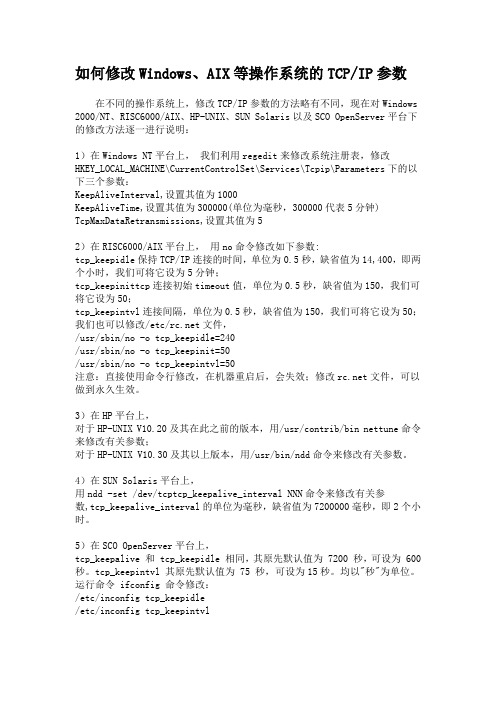
如何修改Windows、AIX等操作系统的TCP/IP参数在不同的操作系统上,修改TCP/IP参数的方法略有不同,现在对Windows 2000/NT、RISC6000/AIX、HP-UNIX、SUN Solaris以及SCO OpenServer平台下的修改方法逐一进行说明:1)在Windows NT平台上,我们利用regedit来修改系统注册表,修改HKEY_LOCAL_MACHINE\CurrentControlSet\Services\Tcpip\Parameters下的以下三个参数:KeepAliveInterval,设置其值为1000KeepAliveTime,设置其值为300000(单位为毫秒,300000代表5分钟) TcpMaxDataRetransmissions,设置其值为52)在RISC6000/AIX平台上,用no命令修改如下参数:tcp_keepidle保持TCP/IP连接的时间,单位为0.5秒,缺省值为14,400,即两个小时,我们可将它设为5分钟;tcp_keepinittcp连接初始timeout值,单位为0.5秒,缺省值为150,我们可将它设为50;tcp_keepintvl连接间隔,单位为0.5秒,缺省值为150,我们可将它设为50;我们也可以修改/etc/文件,/usr/sbin/no -o tcp_keepidle=240/usr/sbin/no -o tcp_keepinit=50/usr/sbin/no -o tcp_keepintvl=50注意:直接使用命令行修改,在机器重启后,会失效;修改文件,可以做到永久生效。
3)在HP平台上,对于HP-UNIX V10.20及其在此之前的版本,用/usr/contrib/bin nettune命令来修改有关参数;对于HP-UNIX V10.30及其以上版本,用/usr/bin/ndd命令来修改有关参数。
4)在SUN Solaris平台上,用ndd -set /dev/tcptcp_keepalive_interval NNN命令来修改有关参数,tcp_keepalive_interval的单位为毫秒,缺省值为7200000毫秒,即2个小时。
Piml_TCPIP
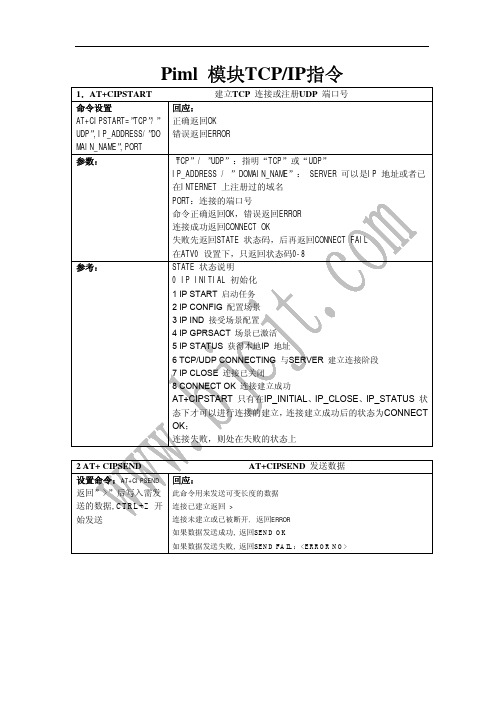
回应:
<mode> OK 参数:
See set command 回应: 正确返回OK, 错误返回ERROR 参数:
<mode> 0 未设置IP头 1 设置IP 头 IP 头格式为:"+IPD(data length):"
11 AT+ CIPATS 命令: AT+ CIPATS=?
命令: AT+ CIPATS?
9 AT+ CIPSTATUS 命令: AT+ CIPSTATUS
AT+CIPSTATUS 查询状态 回应: 0 IP INITIAL 初始化 1 IP START 启动任务 2 IP CONFIG 配置场景 3 IP IND 接受场景配置 4 IP GPRSACT 场景已激活 5 IP STATUS 获得本地IP 地址 6 TCP/UDP CONNECTING 与SERVER 建立连接阶段 7 IP CLOSE 连接已关闭 8 CONNECT OK 连接建立成功
state状态说明nitial初始化ipstart启动任务ipconfig配置场景ipind接受场景配置ipgprsact场景已激活ipstatus获得本地ip地址tcpudpconnecting与server建立连接阶段ipclose连接已关闭connectok连接建立成功atcipstart只有在ipinitialipcloseipstatus态下才可以进行连接的建立连接建立成功后的状态为connectok
AT+ CIPSPRT 设置在AT+CIPSEND 后是否给出>提示 回应: +CIPSPRT: (0-NOT PROMPT,1-PROMPT) OK 参数: See set command
